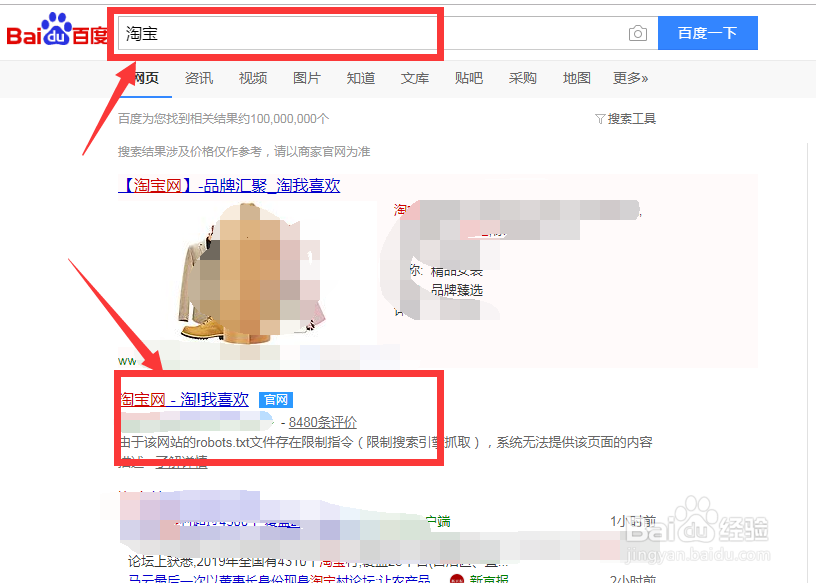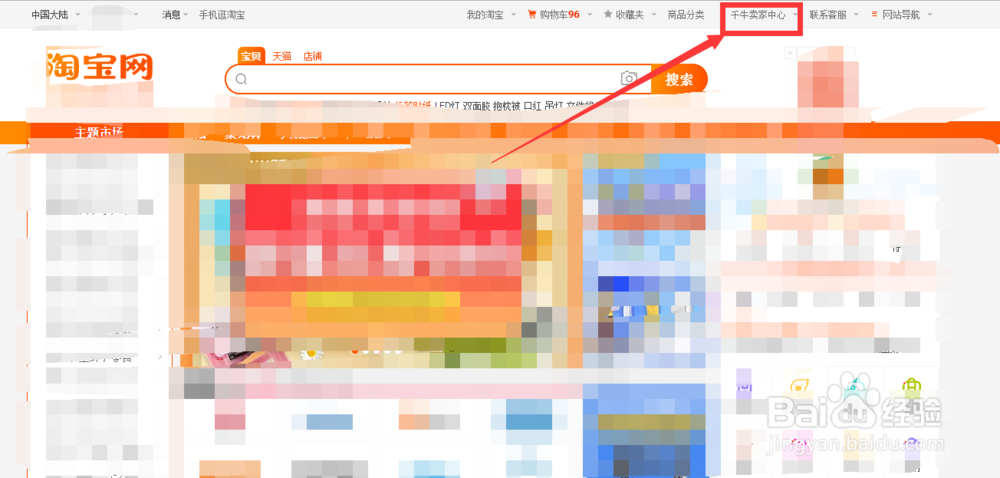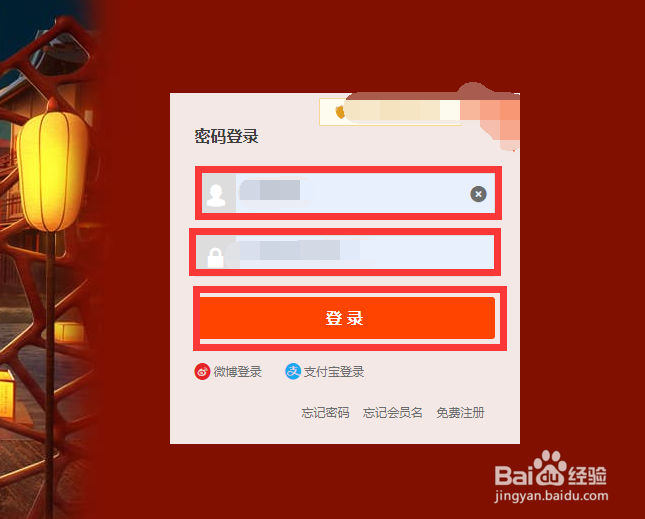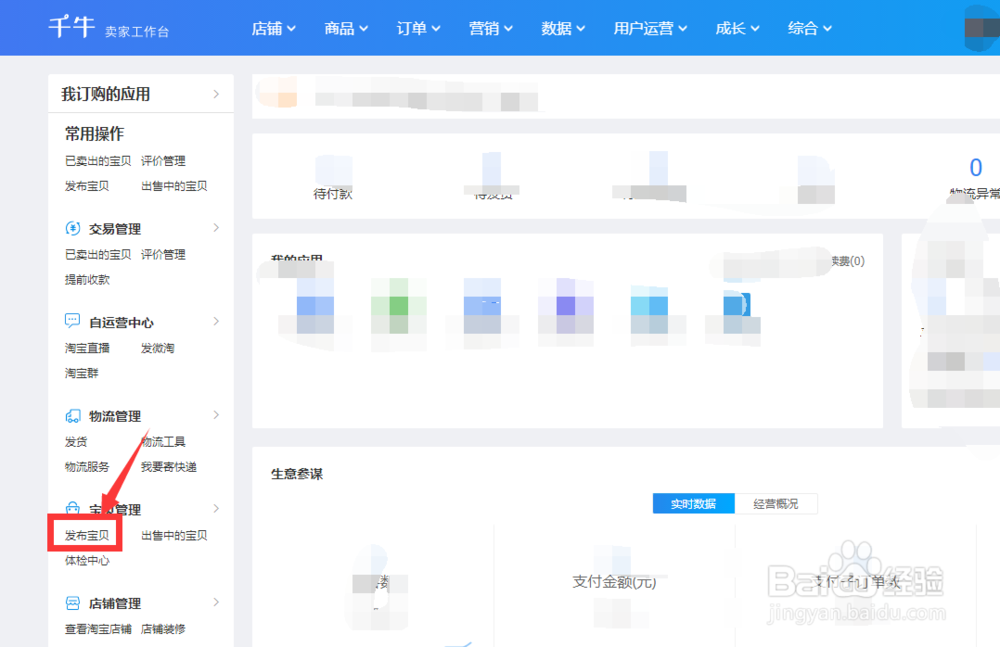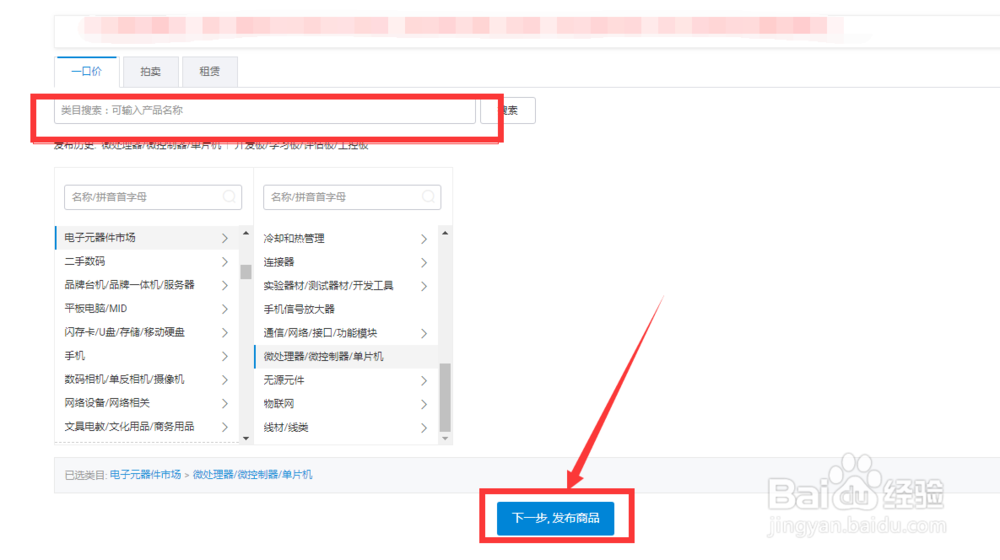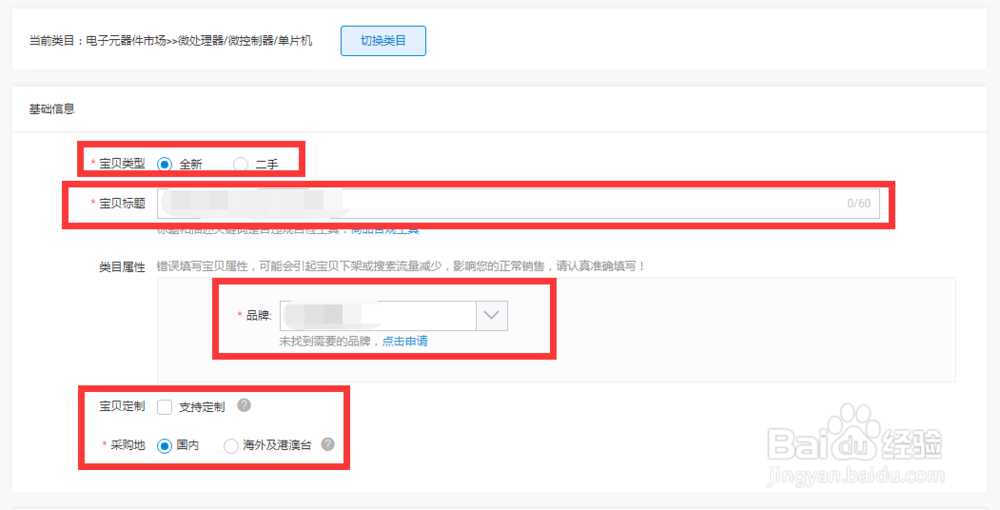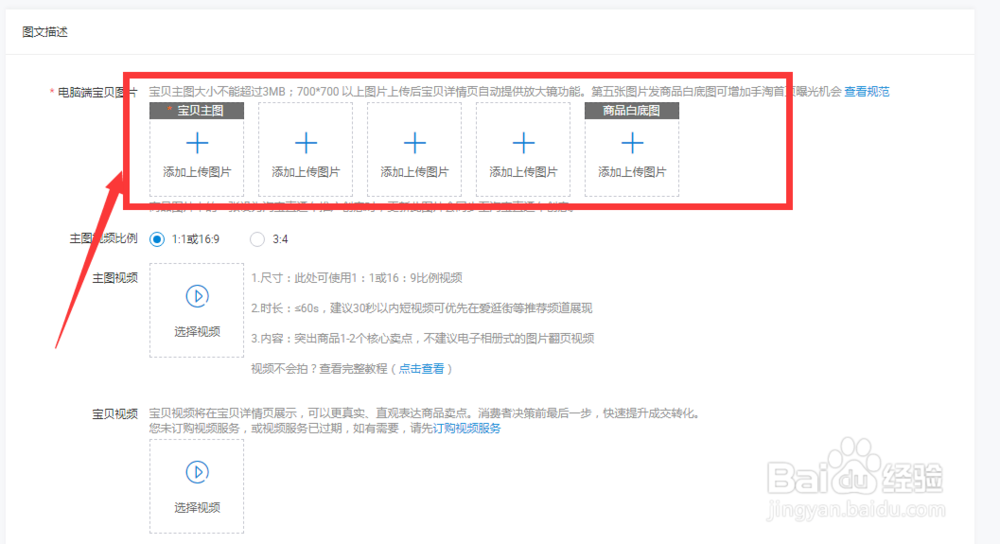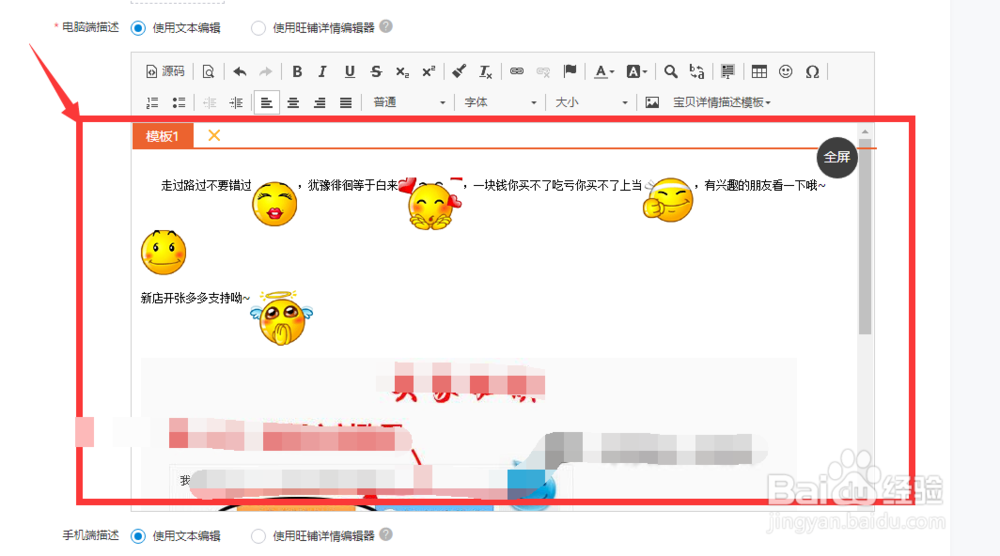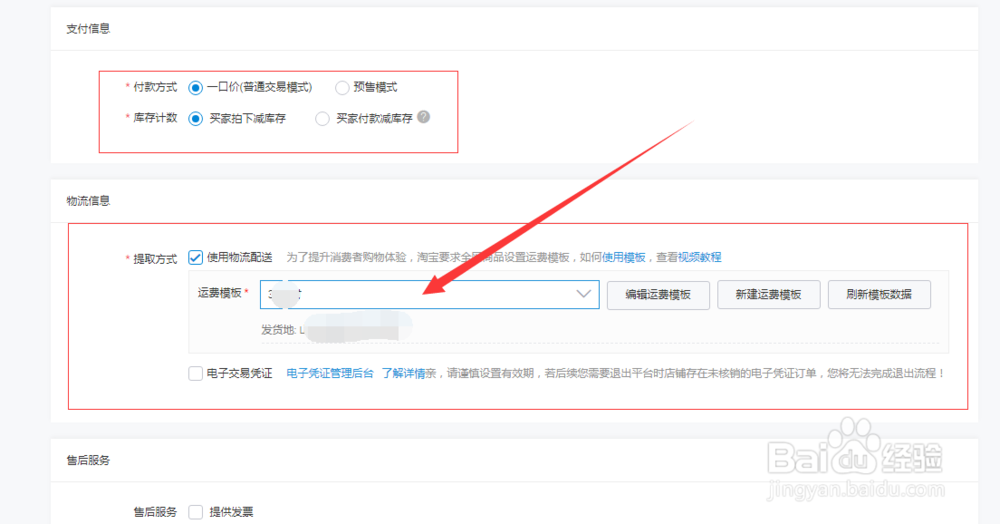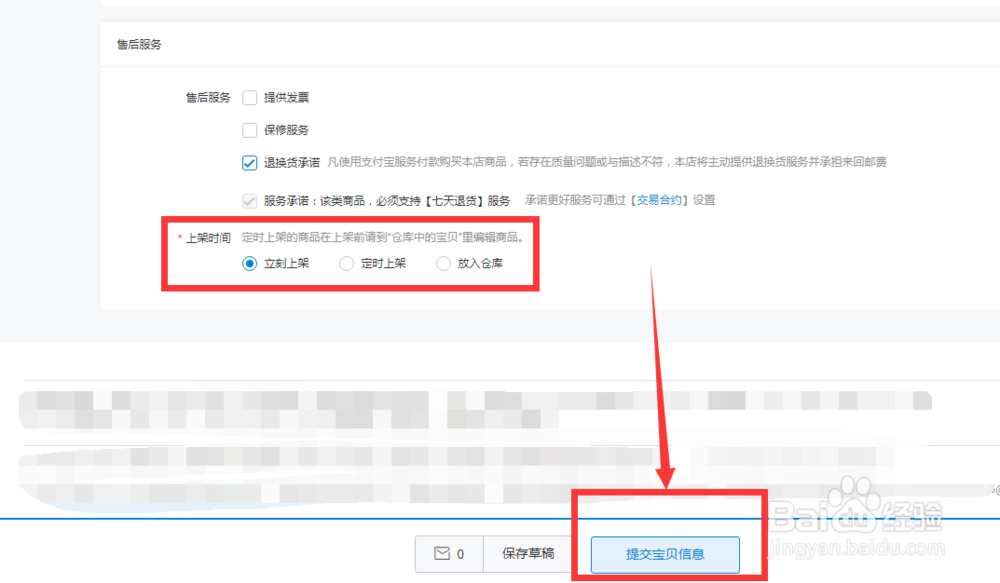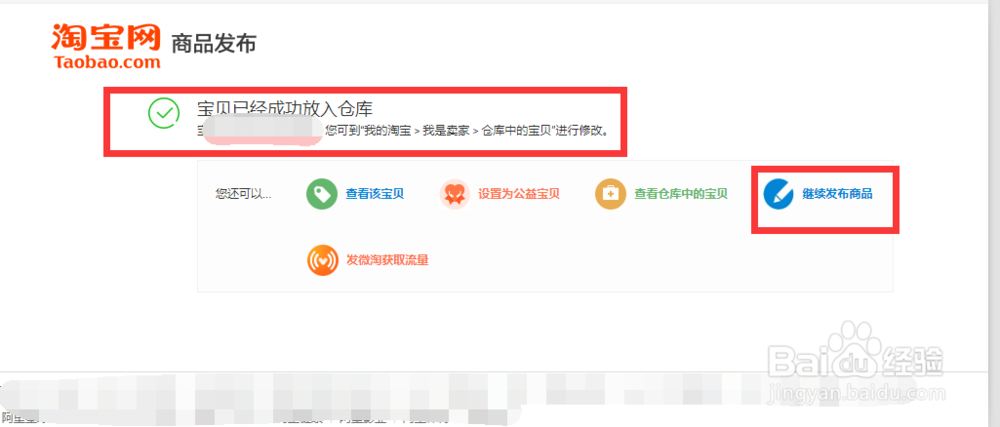超详细的淘宝店铺发布宝贝教程
1、打开电脑使用百度搜索“淘宝”网站并点击进入,如图
2、进入淘宝网站首页之后,我们点击右上角的“千牛卖家中心”,如图
3、此时如果没有登录的话,那么我们需要输入淘宝卖家的账号和密码进行登录,如图
4、登录之后自动跳转到淘宝卖家后台,我们在左下角找到“发布宝贝”并点击,如图
5、然后在弹出的页面中选择所要发布的宝贝属于哪一个类目,选好后点击下面的“下一步,发布商品”按钮,如图
6、紧接着我们需要在新的页面中填写所要发布商品的基本信息,比如品牌、名字等,如图
7、填好之后我们向下滑动页面,接着填写的是商品的价格和数量,如图
8、填好之后再向下滑动页面,在这里我们要上传商品的图片或者视频,如图
9、上传完成之后接着向下滑动页面,我们接下来要填写宝贝的宣传和讲解信息,如图
10、填写好之后再次向下滑动页面,这里需要我们填写运费模板,也就是包邮还是不包邮,不包邮运费是多少等,如图
11、然后把页面滑动到底部,我们需要选择宝贝上架的时间,这里我们可以选择“立刻上架”,然后点击右下角的“提交宝贝信息”就可以发布宝贝了。
12、最后我们可以看到商品发布成功了,如图所示,此时我们可以选择继续发布商品或者查看商品。
声明:本网站引用、摘录或转载内容仅供网站访问者交流或参考,不代表本站立场,如存在版权或非法内容,请联系站长删除,联系邮箱:site.kefu@qq.com。
阅读量:52
阅读量:85
阅读量:46
阅读量:59
阅读量:60